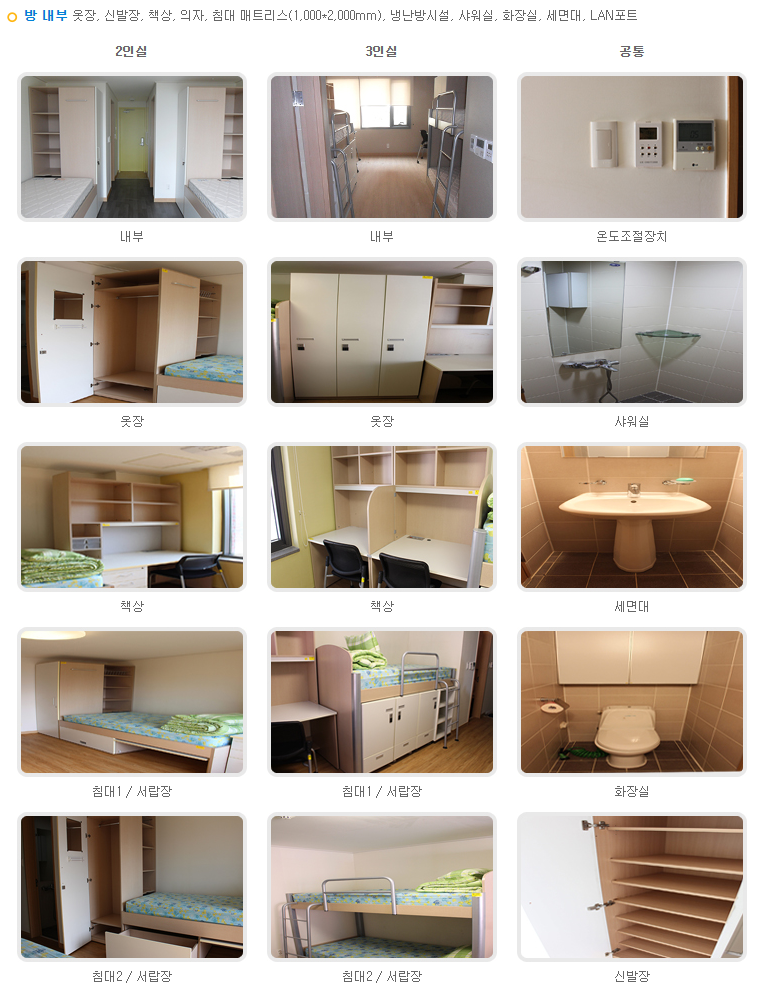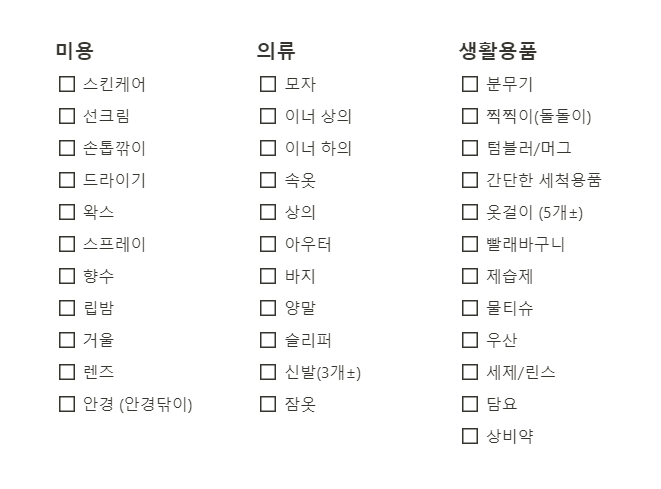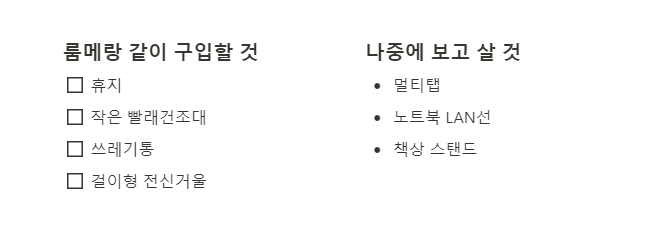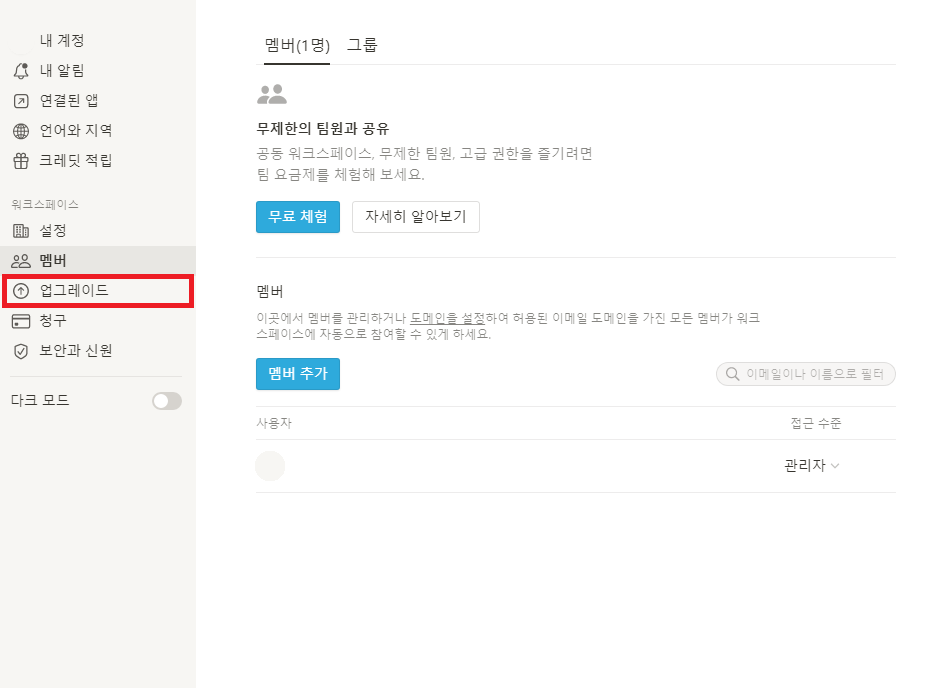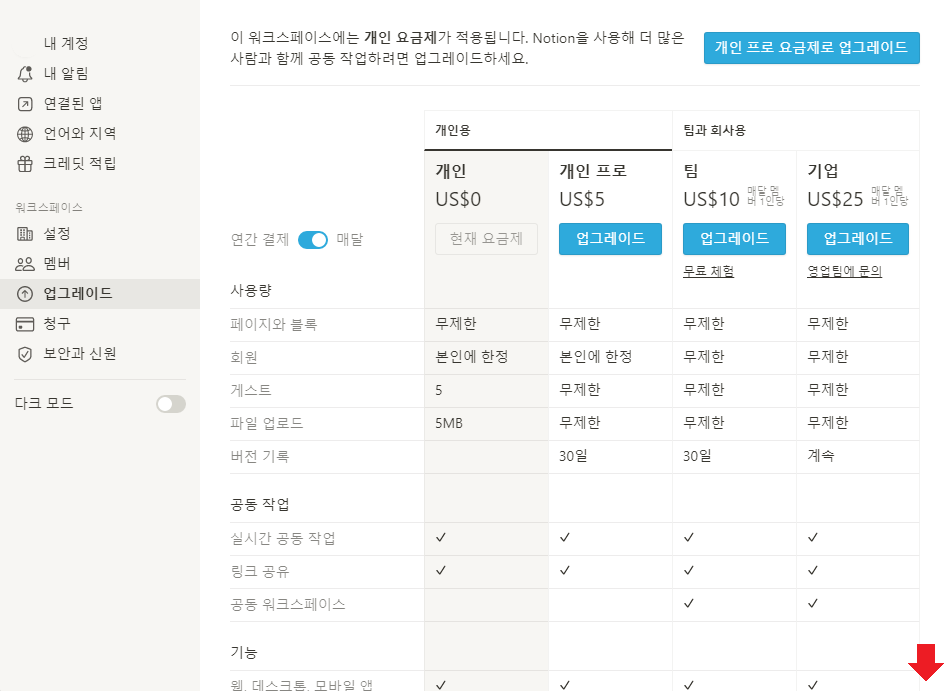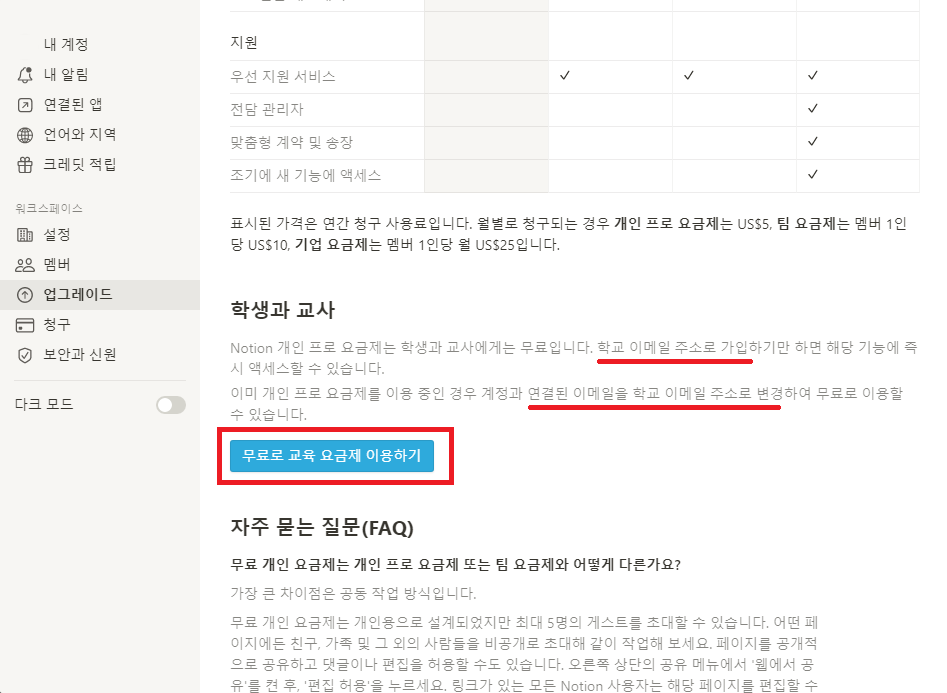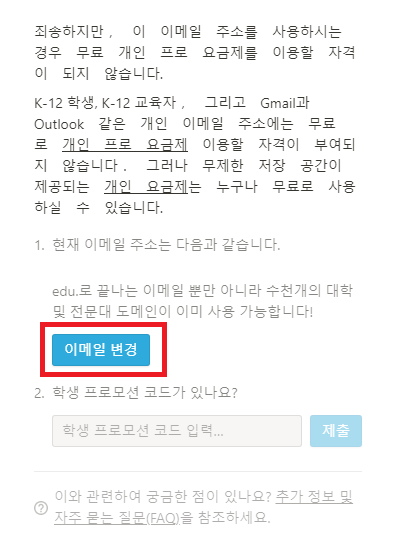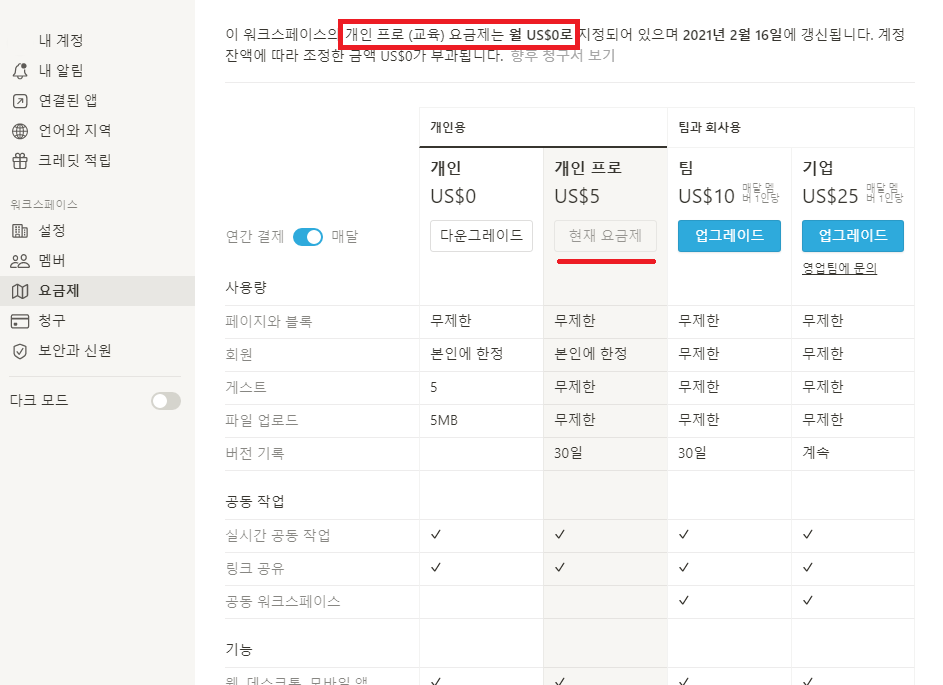* => 표시는 해당 행을 실행시켰을 때 출력되는 결과를 표기한 것입니다.
단일 변수 정의/변수 지정
#숫자
a <- 1
b <- 2
#문자
a <- 'hello'
b <- "hello world"R의 기본문법인 변수 정의는 우측의 내용을 좌측에 정의한다. 덮어 씌운다 라는 뜻으로 볼 수 있다.
*항상 그랬듯 R에서 입력만 하고 끝나면 안 되고 윈도에서는 컨트롤 + 엔터 맥에서는 command + 엔터 를 꼭 입력해서 각 코드를 실행시켜줘야 입력이 된다.
변수가 아닌 문자를 입력해줄 때는 '', "" 따옴표 둘 중 하나를 사용해서 감싸줘야 한다.
복합 변수 정의/변수 지정
숫자
a <- c(1,2,3)
=> 1,2,3
b <- c(1:4)
=> 1,2,3,4
문자
c <- c("hello","world")
d <- c('hello','world')하나의 변수에 여러 개의 숫자를 넣고 싶을 땐 c함수를 사용한다.
* R은 대소문자를 구분하기 때문에, C가 아니라 c로 넣는 것에 주의한다.
하나하나 숫자를 선택하고 싶다면 콤마, 로 구분해주면 되고,
연속된 숫자를 넣고 싶다면 (시작 값 : 끝 값)으로 콜론으로 구성해주면 된다.
하나의 변수에 문자를 여러 개를 넣을 때도 c함수를 사용한다.
이때도 역시나 "", '' 둘 중 하나 따옴표를 사용해서 문자라는 것을 인식시켜주면서 삽입해야 한다.
변수 평균/최댓값/최솟값/중앙값
a <- c(1,2,3)
=> 1, 2, 3
mean(a)
=> 2
median(a)
=> 2
max(a)
=> 3
min(a)
=> 1a에 연속된 1, 2, 3 숫자를 넣었을 때 각각의 평균, 중앙값, 최댓값, 최솟값을 구하는 방법이다.
평균은 mean
중앙값은 median
최댓값은 max
최솟값은 min
을 사용하고, 그 뒤에 괄호 안에 어떤 변수를 선택할 것인지 넣으면 된다.
R에서 함수의 기본 문법은 함수 이름(변수 : 목적/대상)으로 이해할 수 있다.
한국말로 풀면 동사(목적어) 에 해당한다.
[R기초] 통계프로그램 R 공부 (1) 변수 설정, 사칙연산, 주석 넣기
변수 지정/ 변수 정의 a R은 명령어 구조는 좌변은 자리 "-에" " 우변은 대상 "-를" 로 볼수있다. 편하게 "왼쪽 변수에 오른쪽 내용을 넣는다."로 이해할 수 있다. 위의 명령어는 a b 로 해석 가능하다
slowslow.tistory.com
'📊 study > R study' 카테고리의 다른 글
| [R기초] 통계 데이터분석 R 프로그램 (4) 데이터 프레임, 엑셀 열기 readxl (0) | 2021.03.26 |
|---|---|
| [R기초] 통계/데이터분석 프로그램 R 사용법(3) ggplot2, qplot 함수 (0) | 2021.03.25 |
| [R기초] 통계프로그램 R 공부 (1) 변수 설정, 사칙연산, 주석 넣기 (0) | 2021.03.15 |